安国量产工具详细使用说明
量产工具使用说明书

DWF123案量产工具
使用说明
1.第一次使用,按着机器升级键,插入USB线,会提示以下安
装驱动程序:
选择“从列表或指定位置安装”,再点下一步,出现下图,
选择“在搜索中包括这个位置”,此时选择量产工具的文件夹下的《驱动》文件夹,选取对应的IC驱动即可。
驱动安装完成后,请运行量产工具。
2.运行量产工具,开始升级操作如下:
1)选择升级的软件:
双击任一文件即可。
2)默认的升级选择情况如下:
其中请注意,清空flash项,在量产的过程中,不建义选择,因为它对flash损害比较大,大容量的flash此过程会比较慢。
只有在flash不是全新的情况下且flash曾用在别的方案上,升级本公司后发现不能开机,才选上此项,重新升级。
3)按着机器升级键,插入USB在安装完驱动后会显示以下状态:
如果图标没有变为绿色,请检查机器硬件,或驱动是否安装成功。
3.开始升级软件:
1)在连接图标显示绿色的情况下,按开始即可。
安国FC8308

安国FC8308方案主控芯片优盘量产修复工具版本号:V2.02解压后再使用,里面的FC MpTool即为量产主程序。
软件功能:优化U盘的容量和速度低级或高级格式化U盘老化,量产后擦除FLASH量产成USBCDROM、普通盘、本地盘、只读盘、加密盘、自动播放盘、自由预设容量。
设置U盘信息等。
1、首先用MyDiskTest检测一下U盘是否是扩容的,如果U盘是正版的,不存在扩容,则量产过程不在这里讨论,这里的操作有点像将“妖魔”打回原型!2、用ChipGenius工具检测,芯片类型,来确定量产工具3、根据以上数据Alcor FC8308来下载相应的量产工具,要下载最新版的,我刚开始下载FC MpTool 2.0的就不行,下载了3.0就可以了;4、设定;5、开始量产6、量产结束7、量产前后的容量对比;现在可以不用提心吊胆的用U盘了,因为当你超出U盘容量时,计算机会提示你容量不够,而不是“假装”保存成功了,其实根本就没有存进去。
真是奸商那,害人不浅,我的好多数据都没有了!注意:安国量产工具会装载驱动,如果你在下次开机前没有卸载此工具,那么恭喜你,很有可能下次开机后你的USB鼠标,键盘就不能用了,哈哈,这也是我写此教程的主要目的--我也遇到过这中情况。
看到了吗,这上面标有【安装】【卸载】【本人建议,自己自己打开这个东西,安装==卸载驱动】这个样好一些,不会出现usb设备全部不能用的现象,安装一般用不着,你启动量产工具的时候,他会自动安装,一般安装后他会提示你集线器改变,把下U盘,重新启动软件,确定就好这是插上U盘的图像打开设定,默认密码为空注意到了吗,把那个【关闭mp时卸载驱动】打上小对号,你也可以不打,需要按第一张图片的那样手动卸载驱动。
这里面主要是【量产设定】根据你自己的情况选择U盘速度优先,还是容量优先,如果坏块不是太多的话就高级格式化就好啦呵呵,模式设定,你自己想要什么的就自己设定好啦,可以把他弄成光盘,autorun,添加ISO镜像啊,这个一般自己看看就明白啦吧。
安国量产使用说明书
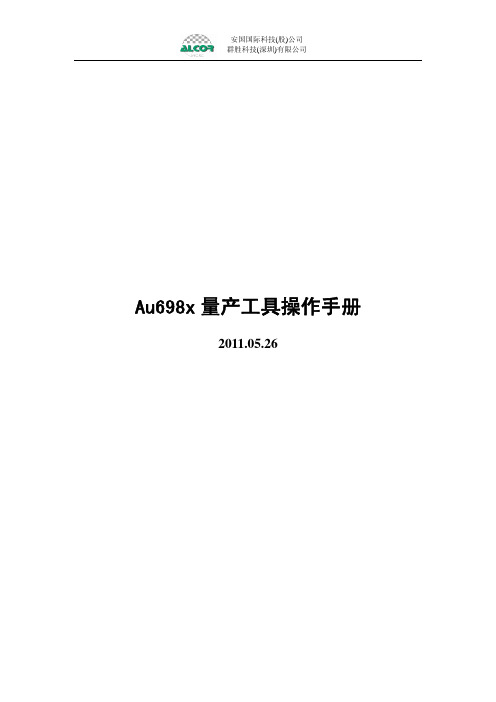
Au698x量产工具操作手册2011.05.26目录1. 软件的运行环境 (1)2. 软件主要功能 (1)2.1 FLASH支持部分 (1)2.2 U盘制作功能 (1)3. 快速使用方法 (2)4. 设定界面说明 (4)4.1密码设定 (4)4.2存储器设定 (5)4.2.1存储器类别 (5)4.2.2量产设定 (5)4.3装置方式设定 (8)4.3.1 普通盘 (8)4.3.2 本地盘 (9)4.3.3 只读盘 (9)4.3.4 加密盘 (10)4.3.5 AES盘 (10)4.3.6 AutoRun盘 (10)4.4 U盘信息设定 (11)4.5 坏磁区设定 (12)4.6 其它设定 (14)4.7导入配置和导出配置 (15)5. MP错误代码对照表 (16)6. 常见错误详解 (19)1. 软件的运行环境适用系统:Windows 2000,Windows XP。
量产工具是绿色版的,不用安装即可以使用。
2. 软件主要功能2.1 FLASH支持部分1) 最多可以16个U盘同时量产。
2) 支持不同型号的FLASH同时量产,并可单独停止或开始任意一颗的量产。
3) 支持安国不同U盘及MP3主控混合同时量产。
4) 自动识别FLASH型号、ID、CE数目,也可手动选择FLASH型号进行量产。
5) 支持单贴、双贴、单通道和双通道。
6) “低格检测”设定,可支持Half Page及其它特殊状况的FLASH。
7) 提供手动选择ECC设定。
8) 有高级格式化和低级格式化两种扫描方式:a. 高级格式化指扫描时直接读取FLASH的坏块信息,分为全新、全新+AA55、量产过和清空四个扫描级别:全新:直接读取原厂坏块信息。
全新+AA55:全新扫描+简单的检测。
量产过:直接读取上一次量产写入的坏块信息(必须是该量产工具量产过)。
清空:将FLASH存储的信息全部清空。
b. 低级格式化指扫描时写数据到FLASH再读出来比较以确定坏块,扫描级别分两大类:全面扫描:对FLASH的所有位置进行检测。
量产工具操作说明书

安国国际股份有限公司
4.3 装置方式
设定客户需要的 U 盘模式:
4.3.1 普通盘:
功能:量产为“可移动磁盘”。
4.3.2 本地盘:
功能:量产为“本地磁盘”。
13
安国国际股份有限公司
4.3.3 只读盘:
功能:只读部分默认卷标是只读盘(双盘符时,另一部份默认卷标是可移动磁 盘).只读文件容量自动计算,文件选择好后,程序会自动计算客户文件的大小,不需 人工介入.
4.3.4 加密盘:
14 .选择加密盘时,密码框有效,选择其他类型时 自动变成无效。
4.3.5 AutoRun 盘:
功能:自动播放功能,将 C 盘根目录下的 9384.img 文件写到 CD 区中, Reserve.img 将 文件写到隐藏区中.从而生成一个 CD 区和一个可移动区,可移动区可以自行选择, 用户可根据自己的意愿选择一个或者两个,我们另外会提供专门的工具来生成 9384.img 和 Reserve.img 这两个文件。
16
安国国际股份有限公司
选择拷贝到分区 1 时系统会弹出一个选择文件夹的界面,此时可以选择自己需要 拷贝的文件目录点击确定 这样文件夹就拷贝到 U 盘中相对应的卷标中. 分区设置的鼠标滑块表示各种类型盘均可分区,只须拖动滑动块到“分区设置” 滑块中的某个位置,将会根据客户需求对 U 盘进行容量的调节。
d)ECC
在进行低级格式化时,可容许 1 个 sector 错误的 byte 数,根据 Flash 的状况可做 不同的设置。(注:一般扫描的 ECC 只对 83 有效) ECC=0 时最严格,低格出的 Flash 最稳定,容量较低。 ECC=4 时最宽松,容量较大,可能会存在一定风险。
U盘修复-U盘量产详细图文教程- Alcor(安国)AU698X

U盘修复-U盘量产详细图文教程-Alcor(安国)AU698XU盘不能打开,如提示请插入磁盘之类的,总之U盘不能用了。
U盘修复过程:一、查看芯片型号1、识别工具“Chip Genius”下载地址:/userfiles/soft/2009/12/3/ChipGenius.rar2、将U盘插上,打开Chip Genius软件,如图:3、看到产品制造商是Genius,说明是杂盘子的U盘。
还好,芯片型号还能读出来是:AU69834、故芯片知道是Alcor(安国)AU6983。
二、U盘量产修复1、U盘芯片是Alcor(安国)AU6983,下载Alcor安国AU698X系列量产工具AlcorMP 20100316下载地址:/userfiles/soft/2010/8/23/AlcorMP(100316).rar2、当然你的U盘芯片是其他型号的,请下载对应的量产工具,查找相应的教程。
50种U盘量产工具大全:/software.aspx?id=13693、开始AlcorMP 20100316修复U盘4、下载量产的ISO镜像。
我用的是老毛桃u盘启动winpeboot--镜像下载地址:/f/1D67F61D50324FBE.html下载地址自己找吧5、解压AlcorMP(100316).rar 后,将量产ISO镜像winpeboot复制到AUTORUN文件夹下6、运行AlcorMP.exe主程序7、打开量产工具,点设定8、弹出下面的对话框,不用输入密码,直接按回车那即可进入设定界面。
9、点一下“装置方式设定”,这里设置只要点一下AutoRun。
10、点了AutoRun后会弹出一个对话框,选Iso Mode,然后点一下“… ”11、找到你要量产的ISO镜像的路径,点OK ,其它的不用设置,默认就可以了。
量产前设定卸载驱动,打上钩,点确定,确定后关闭设定窗口。
12、设定窗口关闭后,回到量产工具主界面,这时点“开始”来开始量产,出现进度条,直到提示成功.......13、最后一步,提示成功后先不要急着退出,先点击“弹出”然后退出软件。
安国au698x方案量产工具
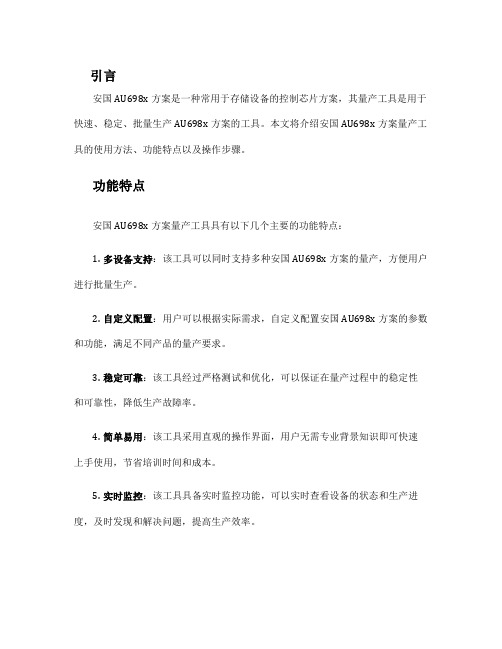
引言安国AU698x方案是一种常用于存储设备的控制芯片方案,其量产工具是用于快速、稳定、批量生产AU698x方案的工具。
本文将介绍安国AU698x方案量产工具的使用方法、功能特点以及操作步骤。
功能特点安国AU698x方案量产工具具有以下几个主要的功能特点:1.多设备支持:该工具可以同时支持多种安国AU698x方案的量产,方便用户进行批量生产。
2.自定义配置:用户可以根据实际需求,自定义配置安国AU698x方案的参数和功能,满足不同产品的量产要求。
3.稳定可靠:该工具经过严格测试和优化,可以保证在量产过程中的稳定性和可靠性,降低生产故障率。
4.简单易用:该工具采用直观的操作界面,用户无需专业背景知识即可快速上手使用,节省培训时间和成本。
5.实时监控:该工具具备实时监控功能,可以实时查看设备的状态和生产进度,及时发现和解决问题,提高生产效率。
使用方法以下是安国AU698x方案量产工具的基本使用方法:1.安装工具:首先,将提供的安国AU698x方案量产工具安装到计算机上,按照提示完成安装过程。
2.连接设备:将需要进行量产的安国AU698x设备通过USB线缆连接到计算机上,并确保设备正确识别并与计算机通信正常。
3.打开工具:双击桌面上的安国AU698x方案量产工具图标,打开工具的主界面。
4.选择设备:在主界面的设备列表中,选择需要进行量产的设备型号和数量,然后点击“确定”按钮。
5.配置参数:根据需要,配置设备的参数和功能,如容量、格式、分区等,然后点击“应用”按钮保存配置。
6.开始量产:点击主界面上的“开始量产”按钮,工具将开始自动化执行量产过程,实时显示生产进度和状态。
7.监控生产:在量产过程中,可以通过工具提供的实时监控界面,随时查看设备状态和生产进度,及时处理异常情况。
8.完成量产:待量产完成后,工具将提示量产结果,并可以导出详细的量产报告,用户可以根据需求进行保存和分析。
操作步骤详解以下将详细介绍安国AU698x方案量产工具的操作步骤:步骤一:安装工具1.打开提供的安国AU698x方案量产工具安装包。
安国AU6983_三驱三启成功量产教程

文章由情难枕精心整理,希望对大家的学习和工作带来帮助AU6983 4G三驱三启成功!【教程】三驱是指将U盘分为3个驱动器,插电脑上你会看到一下子多出来三个盘符;三启,即这三个驱动器都能当启动盘用,就是在开启电脑的时候你可以选择三种启动方式:一、首先说说AU6983的USB-CDROM启动和U盘分区的量产具体步骤:(即把一个分区模拟成一个USB接口的光驱,里面放入模拟的光盘,即ISO光盘镜像,我使用的是深蓝技术Ghost XP SP3 纯净版4.0.iso;剩余的部分同时分成两个区块,为的是一个做USB-ZIP 启动,一个做USB-HDD启动。
)1.ChipGenius 是用来查U盘的主控芯片的工具,通过ChipGenius你就知道需要哪种量产软件来给U盘分区了。
比如我用查到我的U盘主控是安国品牌,型号是AU6983。
我的U盘是爱国者L8202 4G,用ChipGenius查是安国AU6983芯片。
本人喜欢拆东西,将U盘拆开看了看:拆开可以看到主控是AU6986,flansh为Micron(美光)MT29F16G08MAA,所以有时候用软件检测也是不可靠的。
2.然后在网上找到AU6986的量产软件最新版AlcorMP 090515.01。
版本不适合,重新找另一个版本。
3.点“设定”进入,因我的U盘是量产过的,就是分过区。
所以这里“扫描级别”是“量产过”,当然我也可以选别的,但是那样就要重新扫一遍,且太慢,没必要。
第一次量产的朋友就选默认的,以后再量产就是选“量产过”。
点“装置方式设定”选“AutoRun”,默认方式,自动弹出一个窗口,因为我的镜像是ISO格式的,所以我选了“ISO Mode”,找到“深蓝技术Ghost xp sp3”,点打开。
注意下面这个100%的意思是U盘的总容量减去“深蓝技术Ghost xp sp3”占用的空间剩余的部分,即4096M-700M=3396M,如果你只想把U盘做成一个USB-CDROM的启动盘和一个用来放文件的普通U盘,那就不要动这个这个指示光标,保持它在100%的位置,这样你量产好的U盘在电脑就只显示两个盘符,一个CD光驱,一个就是普通可移动磁盘了。
量产工具的使用与设定——以安国芯片量产工具(AlcorMP)为例
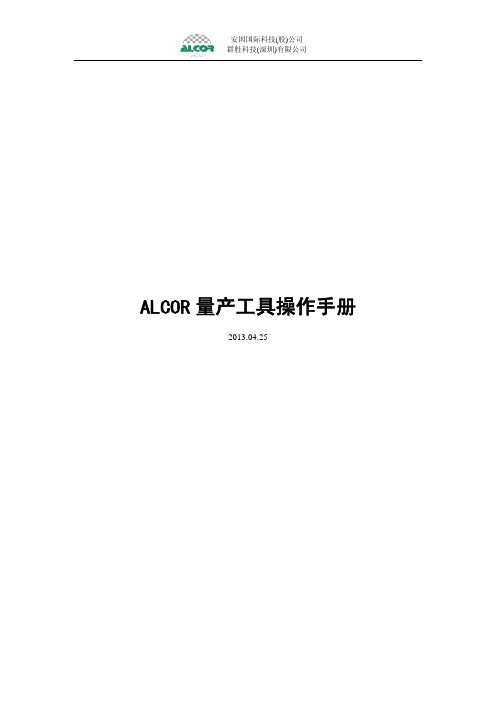
ALCOR量产工具操作手册2013.04.25目录1. 运行环境 (1)2. 主要功能 (1)2.1 FLASH支持部分 (1)2.2 U盘制作功能 (1)3. 快速使用方法 (2)4. 设定界面详细说明 (3)4.1 主界面 (3)4.2密码设定 (4)4.3存储器设定 (5)4.3.1存储器类别 (5)4.3.2量产设定 (5)4.4装置方式设定 (8)4.4.1 普通盘 (8)4.4.2 本地盘 (9)4.4.3 只读盘 (9)4.4.4 加密盘 (10)4.4.5 AES盘 (10)4.4.6 AutoRun盘 (10)4.5 U盘信息设定 (12)4.6 坏磁区设定 (13)4.7 其它设定 (15)4.8 界面显示 (16)4.9 导出配置和导入配置 (17)5. MP错误代码对照表 (18)6. 常见错误详解 (21)1.运行环境适用于Windows XP,Win7, Win8。
该软件是绿色版的,不用安装即可以使用。
2. 主要功能2.1 FLASH支持部分1) 最多可以16个U盘同时量产。
2) 支持不同型号的FLASH同时量产,并可单独停止或开始任意一颗的量产。
3) 自动识别FLASH型号、ID、CE数目,也可手动选择FLASH型号进行量产。
4) 支持单贴、双贴、单通道和双通道。
5) “低格检测”设定,可支持Half Page及其它特殊状况的FLASH。
6) 提供手动选择ECC设定。
7) 有高级格式化和低级格式化两种扫描方式:a. 高级格式化指扫描时直接读取FLASH的坏块信息,分为全新、全新+AA55、量产过和清空四个扫描级别:全新:直接读取原厂坏块信息。
全新+AA55:全新扫描+简单的检测。
量产过:直接读取上一次量产写入的坏块信息(必须是该量产工具量产过)。
清空:将FLASH存储的信息全部清空。
b. 低级格式化指扫描时写数据到FLASH再读出来比较以确定坏块,扫描级别分两大类:全面扫描:对FLASH的所有位置进行检测。
安国量产工具详细使用说明
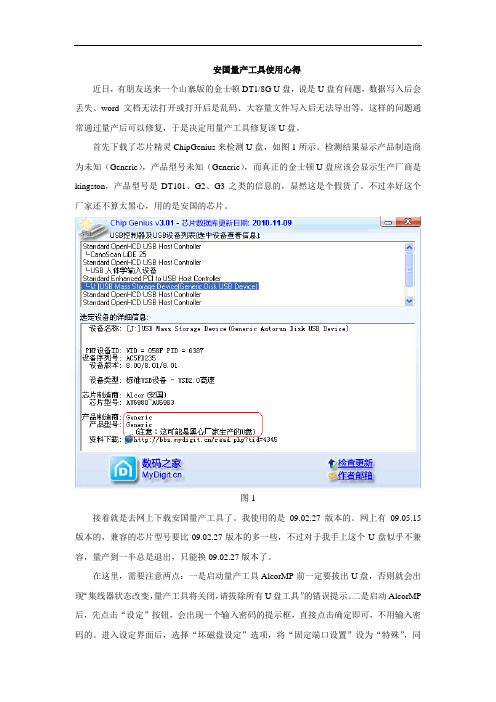
安国量产工具使用心得近日,有朋友送来一个山寨版的金士顿DT1/8G U盘,说是U盘有问题,数据写入后会丢失、word文档无法打开或打开后是乱码、大容量文件写入后无法导出等,这样的问题通常通过量产后可以修复,于是决定用量产工具修复该U盘。
首先下载了芯片精灵ChipGenius来检测U盘,如图1所示。
检测结果显示产品制造商为未知(Generic),产品型号未知(Generic),而真正的金士顿U盘应该会显示生产厂商是kingston,产品型号是DT101、G2、G3之类的信息的,显然这是个假货了。
不过幸好这个厂家还不算太黑心,用的是安国的芯片。
图1接着就是去网上下载安国量产工具了。
我使用的是09.02.27版本的。
网上有09.05.15版本的,兼容的芯片型号要比09.02.27版本的多一些,不过对于我手上这个U盘似乎不兼容,量产到一半总是退出,只能换09.02.27版本了。
在这里,需要注意两点:一是启动量产工具AlcorMP前一定要拔出U盘,否则就会出现“集线器状态改变,量产工具将关闭,请拔除所有U盘工具”的错误提示。
二是启动AlcorMP 后,先点击“设定”按钮,会出现一个输入密码的提示框,直接点击确定即可,不用输入密码的。
进入设定界面后,选择“坏磁盘设定”选项,将“固定端口设置”设为“特殊”,同时勾选“关闭MP时卸载驱动”,如图2所示,如果不设定这两项,那么你插入U盘的时候还是会产生AlcorMP错误而强制退出的问题,同时U盘插入后托盘区的绿色箭头会消失,插入任何USB设备都无法再安全弹出的问题,只有设定这两项后才不会有这些问题。
图2设定后,点击“确定”返回主界面,此时插入U盘,即可顺利检测到U盘的相关信息了。
如图3所示。
图3此时再单击“设定”按钮,重新打开设定界面。
可以看到U盘的Flash类型自动被检测出来了。
如图4所示。
在这里,由于U盘本身有错误,所以应该选择“低级格式化”选项。
图4在“装置方式设定”里面,我选择了“AutoRun”项,目的是应朋友要求将U盘制作为启动盘。
安国量产工具详细使用说明
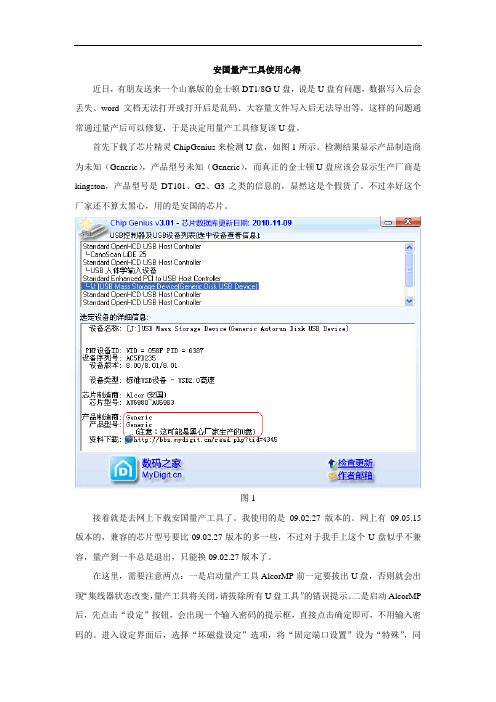
安国量产工具使用心得近日,有朋友送来一个山寨版的金士顿DT1/8G U盘,说是U盘有问题,数据写入后会丢失、word文档无法打开或打开后是乱码、大容量文件写入后无法导出等,这样的问题通常通过量产后可以修复,于是决定用量产工具修复该U盘。
首先下载了芯片精灵ChipGenius来检测U盘,如图1所示。
检测结果显示产品制造商为未知(Generic),产品型号未知(Generic),而真正的金士顿U盘应该会显示生产厂商是kingston,产品型号是DT101、G2、G3之类的信息的,显然这是个假货了。
不过幸好这个厂家还不算太黑心,用的是安国的芯片。
图1接着就是去网上下载安国量产工具了。
我使用的是09.02.27版本的。
网上有09.05.15版本的,兼容的芯片型号要比09.02.27版本的多一些,不过对于我手上这个U盘似乎不兼容,量产到一半总是退出,只能换09.02.27版本了。
在这里,需要注意两点:一是启动量产工具AlcorMP前一定要拔出U盘,否则就会出现“集线器状态改变,量产工具将关闭,请拔除所有U盘工具”的错误提示。
二是启动AlcorMP 后,先点击“设定”按钮,会出现一个输入密码的提示框,直接点击确定即可,不用输入密码的。
进入设定界面后,选择“坏磁盘设定”选项,将“固定端口设置”设为“特殊”,同时勾选“关闭MP时卸载驱动”,如图2所示,如果不设定这两项,那么你插入U盘的时候还是会产生AlcorMP错误而强制退出的问题,同时U盘插入后托盘区的绿色箭头会消失,插入任何USB设备都无法再安全弹出的问题,只有设定这两项后才不会有这些问题。
图2设定后,点击“确定”返回主界面,此时插入U盘,即可顺利检测到U盘的相关信息了。
如图3所示。
图3此时再单击“设定”按钮,重新打开设定界面。
可以看到U盘的Flash类型自动被检测出来了。
如图4所示。
在这里,由于U盘本身有错误,所以应该选择“低级格式化”选项。
图4在“装置方式设定”里面,我选择了“AutoRun”项,目的是应朋友要求将U盘制作为启动盘。
量产工具怎么用
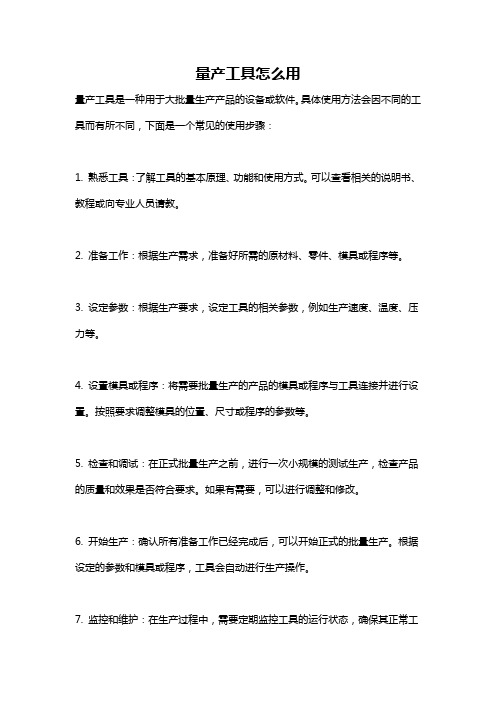
量产工具怎么用
量产工具是一种用于大批量生产产品的设备或软件。
具体使用方法会因不同的工具而有所不同,下面是一个常见的使用步骤:
1. 熟悉工具:了解工具的基本原理、功能和使用方式。
可以查看相关的说明书、教程或向专业人员请教。
2. 准备工作:根据生产需求,准备好所需的原材料、零件、模具或程序等。
3. 设定参数:根据生产要求,设定工具的相关参数,例如生产速度、温度、压力等。
4. 设置模具或程序:将需要批量生产的产品的模具或程序与工具连接并进行设置。
按照要求调整模具的位置、尺寸或程序的参数等。
5. 检查和调试:在正式批量生产之前,进行一次小规模的测试生产,检查产品的质量和效果是否符合要求。
如果有需要,可以进行调整和修改。
6. 开始生产:确认所有准备工作已经完成后,可以开始正式的批量生产。
根据设定的参数和模具或程序,工具会自动进行生产操作。
7. 监控和维护:在生产过程中,需要定期监控工具的运行状态,确保其正常工
作。
如果出现故障或异常情况,及时进行维修或调整。
8. 检验产品:在批量生产完成后,对产品进行检验和质量控制,确保产品的符合标准和要求。
如有需要,可以进行整理、包装、标志或储存等。
以上是一个一般性的使用步骤,具体使用方法可能因不同的量产工具而有所差异。
在使用量产工具之前,最好先了解其使用说明和操作指南,或寻求专业人员的指导。
安国AlcorMP教程案例
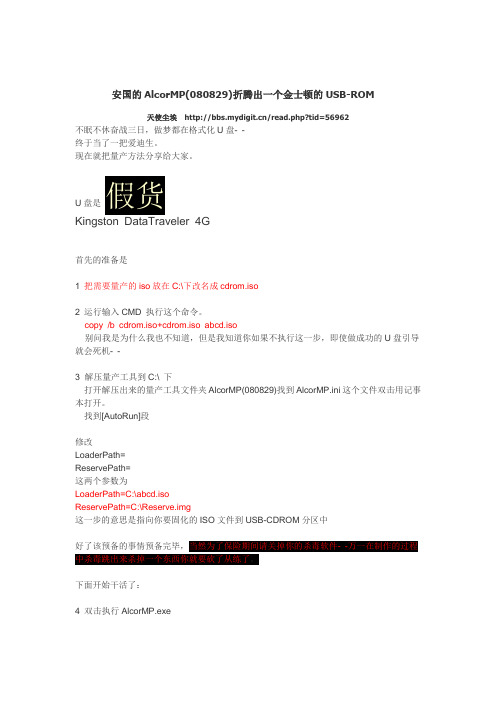
安国的AlcorMP(080829)折腾出一个金士顿的USB-ROM天使尘埃/read.php?tid=56962不眠不休奋战三日,做梦都在格式化U盘- -终于当了一把爱迪生。
现在就把量产方法分享给大家。
U盘是假货Kingston DataTraveler 4G首先的准备是1 把需要量产的iso放在C:\下改名成cdrom.iso2 运行输入CMD 执行这个命令。
copy /b cdrom.iso+cdrom.iso abcd.iso别问我是为什么我也不知道,但是我知道你如果不执行这一步,即使做成功的U盘引导就会死机- -3 解压量产工具到C:\ 下打开解压出来的量产工具文件夹AlcorMP(080829)找到AlcorMP.ini这个文件双击用记事本打开。
找到[AutoRun]段修改LoaderPath=ReservePath=这两个参数为LoaderPath=C:\abcd.isoReservePath=C:\Reserve.img这一步的意思是指向你要固化的ISO文件到USB-CDROM分区中好了该预备的事情预备完毕,当然为了保险期间请关掉你的杀毒软件- -万一在制作的过程中杀毒跳出来杀掉一个东西你就要砍了从练了。
下面开始干活了:4 双击执行AlcorMP.exe定存储器项目默认不用改动。
你如果改成速度优先的话会增加坏块数量,ECC选择的数字越高那么量产出来的U盘容量也就越大,但是稳定性就会便差。
反之选择越低容量就会越小,稳定性越高,这个就看你的U盘PR和你的经验以及你的RP了。
具体说明请看包包中的说明书。
高格设定量产过功能说明.pdf很不幸如果你的mp认不出flash你就只能自己手动选择了,如果型号没有在列表里.......阿门,你最好就别刷了,刷废了就不好玩了。
装置方式设定选择AutoRum 默认方式注意千万别选下面的那个Write Protect 那样做出来的盘子所有分区写保护- - 分区设定按照你喜欢的来,你可以作成一个也能作成两个。
Alcor安国AU698量产教程
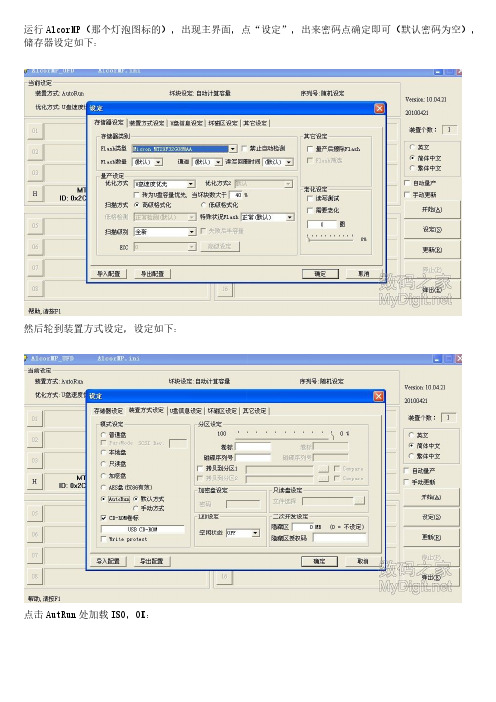
运行AlcorMP(那个灯泡图标的),出现主界面,点“设定”,出来密码点确定即可(默认密码为空),储存器设定如下:
然后轮到装置方式设定,设定如下:
点击AutRun处加载ISO,OK:
然后是坏磁区设定,千万在关闭MP时卸载驱动前边打勾:
完了点确定,然后就可以点击“开始”进行量产了。
速度还不错,好像没到5分钟就OK了,完成后点弹出,拔下U盘重新插上即可。
上下量产前后的信息、读写测试。
量产前:
量产后:
量产后写稍微变快,读稍微变慢,要是能写破10、读破20就比较好看了,可惜啊- -
量产完成后,在BIOS设定USB启动后能进入PE ghost XP,大功告成,
下面说说本人量产过程中碰到的几个问题:
1.出现量产成功那个窗口后千万不要先点“弹出”,拨出U盘。
应该运行LoadDriver.exe,点“卸载”,再点“弹出”,最后拨出U盘。
不然在“我的电脑”就只能显示一个盘符,即USB-CDROM,解决方法就是重新量产。
下图,
2. 如果平时U盘是插在电脑上的,就不要再打开量产软件AlcorMP.exe程序了,执意要试的会弹出下面窗口,选哪个的后果都是一样的,就是上面只剩下USB-CDROM一个盘符了!解决方法也是重新量产!。
AlcorMP V12.02.13.03 使用说明

AlcorMP V12.02.13.03安国AU FC SC系列量产工具使用说明下载具AlcorMP V12.02.13.03解压后运行AlcorAutoMP.exe即可:补充一个安国AlcorMP v11.12.26MD兼容NTFS和任意的VID PID量产。
主程序是AlcorMP.exe支持ALCOR AU69xx, FC8xxx, SCx08系列主控芯片的U盘,文件系统支持FAT32也支持NTFS。
可以量产为普通U盘,本地磁盘、只读盘和加密型U盘以及很多人都想拥有的CDROM 启动盘可调节U盘电流强度(100MA-500MA)高级/低级格式化扫描方式,优化U盘速度或容量等。
工具的设定密码默认是空的如果在上图,看不到U盘信息,“开始”也不可选择。
按照以下方式试试:使用ChipEasy芯片无忧 1.4.9 检测U 盘:设备ID: VID = 0011 PID = 7788设备序列号: E0255E4F在AlcorMP界面“设定”中修改:或者:打开量产工具的文件夹,找到AlcorMP.ini 文件中,用记事本打开。
找到 [VendorInfo]VID=058FPID=6387UsbMfInfo=GenericUsbPdInfo=Mass StorageScsiMfInfo=GenericScsiPdInfo=Flash DiskBCD=将 VID=058F改为 VID=0011,将PID=6387改为 PID=7788。
找[SN]设置序列号 FixSN=E0255E4F确定拔出U盘后,启动AlcorMP。
然后插入U盘。
可以多尝试几次出现下图:是工具不支持的缘故。
安国FC8X08 AU698X量产教程

安国FC8X08 AU698X 量产教程近来由于好多朋友都需要对自己的假金士顿U 盘进行修复盘进行修复,,本精力有限力有限,,只好写个教程只好写个教程,,供大家学习一下供大家学习一下,,有不到之处还望谅解有不到之处还望谅解。
首先我们需要用到的工具有两个首先我们需要用到的工具有两个,,1:U 盘之家工具包盘之家工具包。
2:安国量产量产工具工具AlcorMP AlcorMP。
下面我们要进行实际的操作下面我们要进行实际的操作,,先下载工具先下载工具,,再解压再解压,,然后安装U 盘之家工具包盘之家工具包。
然后插上U 盘,打开U 盘之家工具包盘之家工具包,,-》打开U 盘产品检测-》打开USB主控芯片检测工具,记录图中划线的参数记录图中划线的参数,,关闭检测工具关闭检测工具。
此时此时,,拔下U 盘,再打开量产工具再打开量产工具中的中的LoadDriver,LoadDriver,如下图如下图:打开后打开后如下图如下图如下图::填上你检测到得参数填上你检测到得参数,,点安装点安装,,多点几次多点几次,,看上去没什么反应看上去没什么反应,,然后点退出然后点退出。
此步骤很关键此步骤很关键,,关键在于此步骤关键在于此步骤 一定要在U 盘拔下的情况下完成情况下完成,,点完了退出后才能插上U 盘。
此时插上U 盘,打开量产程序打开量产程序,,如下图如下图::打开后如下图:记录下你看到得容量,(如果看不到数值,字都是红的,那就恭喜你,报废了。
)下面用到。
接下来就是量产前的准备工作:设定参数。
如下图:填上你刚才看的的容量。
点确定,完成设定。
下一步点击开始,进行量产。
如下图:大约20-30分钟之后完成,如下图:点击弹出,拔出U盘,关闭软件,完成量产。
注意:如果出现坏块太多,量产失败,可以调整预设的容量,多试几次,一定会成功的。
最后,祝各位成功。
安国AU6983的量产教程
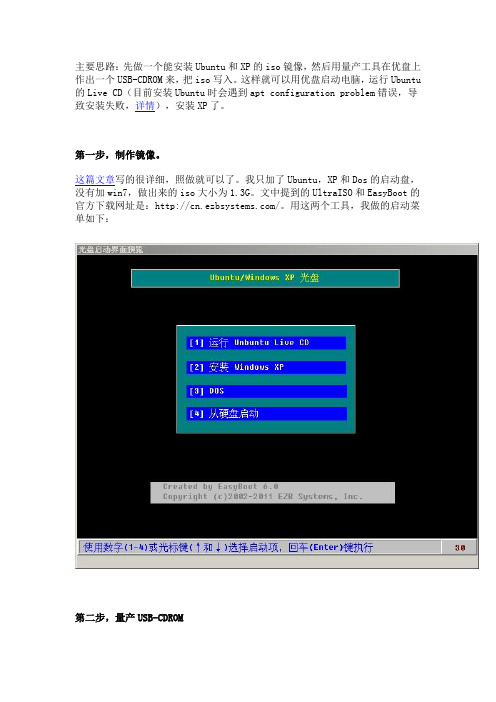
主要思路:先做一个能安装Ubuntu和XP的iso镜像,然后用量产工具在优盘上作出一个USB-CDROM来,把iso写入。
这样就可以用优盘启动电脑,运行Ubuntu 的Live CD(目前安装Ubuntu时会遇到apt configuration problem错误,导致安装失败,详情),安装XP了。
第一步,制作镜像。
这篇文章写的很详细,照做就可以了。
我只加了Ubuntu,XP和Dos的启动盘,没有加win7,做出来的iso大小为1.3G。
文中提到的UltraISO和EasyBoot的官方下载网址是:/。
用这两个工具,我做的启动菜单如下:第二步,量产USB-CDROM1,用ChipGenius确定优盘主控芯片型号。
测得优盘芯片为安国AU6983,VID = 8564,PID = 1000。
2,下载安国AU6983的量产工具 AlcorMP(11.06.17),也是绿色的,解压缩后点击那个灯泡的图标。
3,我的优盘在AlcorMP中没有被识别出来,后搜索得知,需要打开AlcorMP.ini 文件,将其中的VID和PID改成我优盘的对应数值。
这样果然就识别出来了。
3,然后点“设定”,不用管密码,直接点确定进入设定的第一个界面。
其中“优化方式”我选了“U盘速度优先”,但选容量优先也无所谓。
因为我先试了一次量产,所以“扫描级别”我选“量产过”。
4,进入下一个标签页。
模式点AutoRun,会弹出一个对话框,选上一步制作出的ISO镜像。
5,然后在“坏磁区设定”标签页中,一定把“关闭MP时卸载驱动”钩上。
然后点“确定”回到主界面。
点主界面上的“开始”,就开始量产了。
6,量产完毕后,一定先关闭程序,再拔出优盘,否则可能会失败。
量产成功后,插入优盘后的效果如下,更重要的是,这个优盘还可以在启动时被识别为USB-CDROM,从而可以安装Ubunt,XP。
其中E盘是USB-CDROM,包含xp和Ubuntu的安装文件。
安国au6981au6982主控u盘量产工具详细图文教程
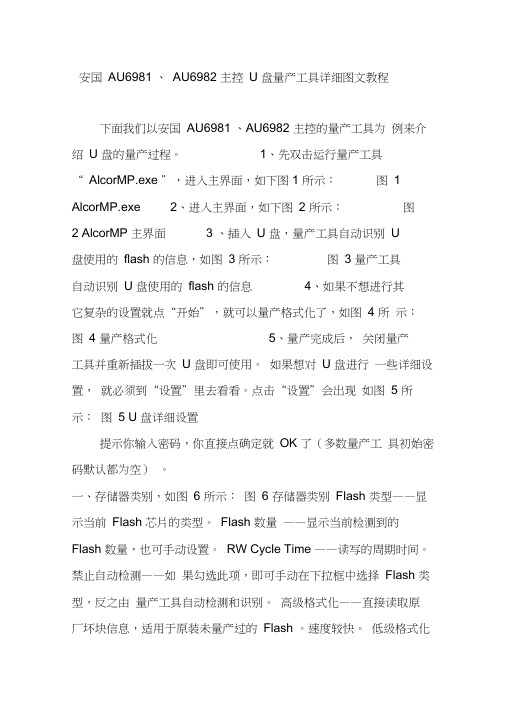
安国AU6981 、AU6982 主控U 盘量产工具详细图文教程下面我们以安国AU6981 、AU6982 主控的量产工具为例来介绍U 盘的量产过程。
1、先双击运行量产工具“ AlcorMP.exe ”,进入主界面,如下图1 所示:图1 AlcorMP.exe 2、进入主界面,如下图2 所示:图2 AlcorMP 主界面3 、插入U 盘,量产工具自动识别U盘使用的flash 的信息,如图3 所示:图3 量产工具自动识别U 盘使用的flash 的信息4、如果不想进行其它复杂的设置就点“开始”,就可以量产格式化了,如图4 所示:图4 量产格式化5、量产完成后,关闭量产工具并重新插拔一次U 盘即可使用。
如果想对U 盘进行一些详细设置,就必须到“设置”里去看看。
点击“设置”会出现如图5 所示:图5 U 盘详细设置提示你输入密码,你直接点确定就OK 了(多数量产工具初始密码默认都为空)。
一、存储器类别,如图6 所示:图6 存储器类别Flash 类型——显示当前Flash 芯片的类型。
Flash 数量——显示当前检测到的Flash 数量,也可手动设置。
RW Cycle Time ——读写的周期时间。
禁止自动检测——如果勾选此项,即可手动在下拉框中选择Flash 类型,反之由量产工具自动检测和识别。
高级格式化——直接读取原厂坏块信息,适用于原装未量产过的Flash 。
速度较快。
低级格式化——写数据到Flash 再读出来比较来确定坏块,因此速度较慢,如果Flash 已经被其他厂牌主控量产过,请选择此功能。
级别:检查返回状态——检测Flash Erase 或Write 命令的返回状态。
不检查返回状态——不检测Flash Erase 或Write 命令的返回状态。
6983 设置:如果正常量产无法通过,则勾选6983 设置中的两项,但这样Flash 读写速度的内部操作会更慢。
分类扫描分为U 盘速度优先和U 盘容量优先。
高格设定量产过功能说明
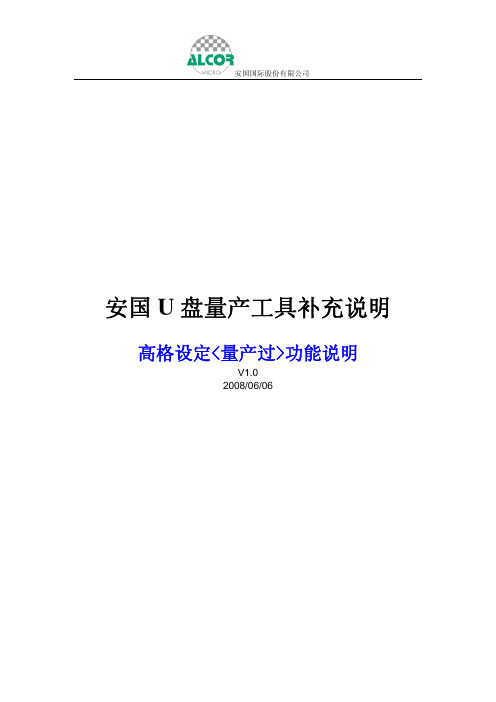
安国U盘量产工具补充说明高格设定<量产过>功能说明V1.02008/06/06功能介绍安国量产工具的高格选项中,有提供<量产过>的选项。
对于已经用安国量产工具低格过的FLASH,提供一可更改不同设定且快速重新量产的方式,适用情形如下。
1.可直接选择不同ECC设定,用<量产过>的选项,快速的重新量产。
ECC设定的数字越高,量产出的容量会较高,但有可能会降低读写的稳定度。
因每批FLASH的状况可能会有极大差距,此方式可帮助工厂快速找出最佳的ECC设定,兼顾容量与稳定性。
2.在低格时选择容量优先量产完后,可直接选择速度优先,用<量产过>的选项,快速的重新量产,反之亦可。
一般而言,速度优先量产出的U盘速度较快,但容量会低于用容量优先。
此方式可帮助工厂快速找出最佳的优先设定,兼顾容量与读写速度。
3.可直接做成单通道双贴,用<量产过>的选项,快速的重新量产。
注意1 :双贴的两颗FLASH,型号必须相同注意2 :双贴的两颗FLASH,在低格时,请勿选择特殊扫描4.可直接做成双通道双贴,用<量产过>的选项,快速的重新量产。
注意1 :双贴的两颗FLASH,型号必须相同注意2 :双贴的两颗FLASH,在低格时,请勿选择特殊扫描注意3 :双贴的两颗FLASH,在低格时,ECC设定最好不要超过25.低格完成的FLASH,用<量产过>的选项,可在安国不同主控上(6981,6983, MP3),快速的重新量产注意1 :6981与MP3无法支持新制程4K Page的FLASH,与MLC双通道。
注意2 :由于6981与6983支持FLASH的能力不同,对容量偏低的FLASH,可能会发生无法转换的情形。
但对于全容量或接近全容量的FLASH,则可采用此方法重新量产。
注意1 :目前AG-AND flash 不支持此量产过的功能。
适用版本此功能适用于安国量产工具V080528之后的版本。
- 1、下载文档前请自行甄别文档内容的完整性,平台不提供额外的编辑、内容补充、找答案等附加服务。
- 2、"仅部分预览"的文档,不可在线预览部分如存在完整性等问题,可反馈申请退款(可完整预览的文档不适用该条件!)。
- 3、如文档侵犯您的权益,请联系客服反馈,我们会尽快为您处理(人工客服工作时间:9:00-18:30)。
安国量产工具使用心得
近日,有朋友送来一个山寨版的金士顿DT1/8G U盘,说是U盘有问题,数据写入后会丢失、word文档无法打开或打开后是乱码、大容量文件写入后无法导出等,这样的问题通常通过量产后可以修复,于是决定用量产工具修复该U盘。
首先下载了芯片精灵ChipGenius来检测U盘,如图1所示。
检测结果显示产品制造商为未知(Generic),产品型号未知(Generic),而真正的金士顿U盘应该会显示生产厂商是kingston,产品型号是DT101、G2、G3之类的信息的,显然这是个假货了。
不过幸好这个厂家还不算太黑心,用的是安国的芯片。
图1
接着就是去网上下载安国量产工具了。
我使用的是09.02.27版本的。
网上有09.05.15版本的,兼容的芯片型号要比09.02.27版本的多一些,不过对于我手上这个U盘似乎不兼容,量产到一半总是退出,只能换09.02.27版本了。
在这里,需要注意两点:一是启动量产工具AlcorMP前一定要拔出U盘,否则就会出现“集线器状态改变,量产工具将关闭,请拔除所有U盘工具”的错误提示。
二是启动AlcorMP 后,先点击“设定”按钮,会出现一个输入密码的提示框,直接点击确定即可,不用输入密码的。
进入设定界面后,选择“坏磁盘设定”选项,将“固定端口设置”设为“特殊”,同
时勾选“关闭MP时卸载驱动”,如图2所示,如果不设定这两项,那么你插入U盘的时候还是会产生AlcorMP错误而强制退出的问题,同时U盘插入后托盘区的绿色箭头会消失,插入任何USB设备都无法再安全弹出的问题,只有设定这两项后才不会有这些问题。
图2
设定后,点击“确定”返回主界面,此时插入U盘,即可顺利检测到U盘的相关信息了。
如图3所示。
图3
此时再单击“设定”按钮,重新打开设定界面。
可以看到U盘的Flash类型自动被检测
出来了。
如图4所示。
在这里,由于U盘本身有错误,所以应该选择“低级格式化”选项。
图4
在“装置方式设定”里面,我选择了“AutoRun”项,目的是应朋友要求将U盘制作为启动盘。
选择该选项,可以固化一个PE启动盘在U盘内。
同时为了有更多的选择,把剩下的磁盘分为两个分区,一个命名为USB-ZIP,另一个命名为USB-HDD,便于今后制作ZIP 格式或HDD格式的启动盘。
这里的分区设定的百分比,是将你的U盘容量减去你加载的PE启动盘容量后剩余的空间计算的。
譬如,这个U盘是8G容量的,减去PE的150M左右的容量后,还有7G的空间,20%也就是1.4G左右的空间,足够制作一个xp启动盘了。
下面的“拷贝到分区1”和“拷贝到分区2”不用设置,没什么用的,其实就是量产后再把你选定的文件拷贝到U盘中而已。
由于该版本的量产工具支持直接选择ISO文件,单击“AutoRun”选项的时候就会出现图中的窗口让你选择镜像了。
此时可以加载PE镜像,也可以加载其他可以启动的ISO镜像。
图5
其他的选项可以使用默认的信息,无需修改,最后点击“确定”即可返回主界面。
在主界面内点击“开始”按钮即可开始量产。
量产的过程大概要10-15分钟,等量产结束后选择“弹出”按钮,然后关闭AlcorMP程序。
重新插入U盘,打开ChipGenius再检测,就能看到U盘被量产为三个分区了,一个是不能修改的USB-CDROM,另外两个是USB-ZIP和USB-HDD,可以用UltraISO对这两个分区加载镜像,从而变成三启动U盘,至此,量产成功。
图6。
